【重要】
本文書で案内する内容は、京都大学生協がMicrosoft 365(京都大学包括)の頒布・管理を担当する期間(2022年度)まで有効です。2023年度からは京都大学による直接管理へ段階的に移行します。変更時期・今後の利用方法については下記サイトを参照ください。
参考
Microsoft 365 | 京都大学情報環境機構
https://www.iimc.kyoto-u.ac.jp/ja/services/cloud-service/microsoft/
2019年11月中旬から、以下のタイミングで「詳細情報」の登録を求められる場合があります。
- Microsoft 365(京都大学包括)の利用を申し込み、Officeポータルサイト(https://portal.office.com/) に初めてサインインしたとき
- それ以外でも2019年11月中旬以降にポータルサイトやOfficeアプリケーション、OneDrive for Businessで最初にサインインしたとき
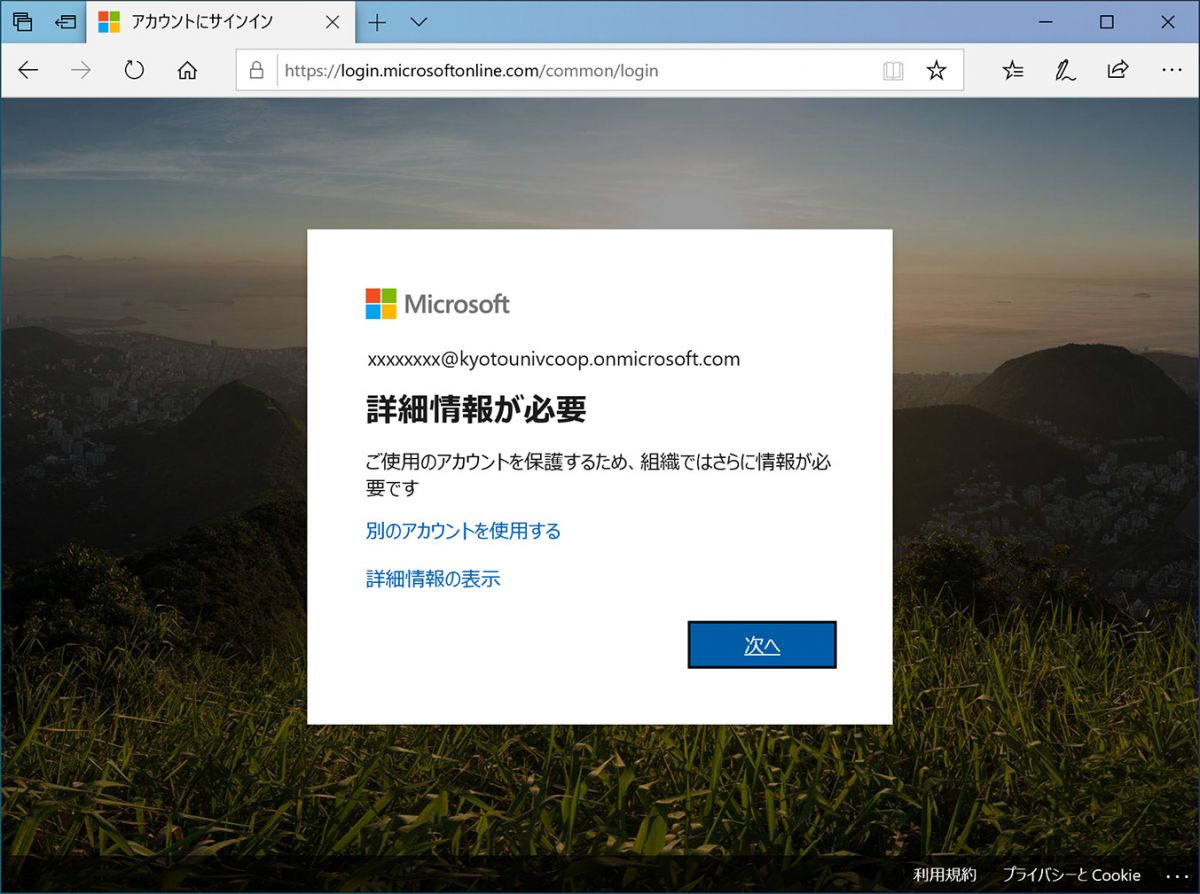
これは、Microsoft 365 組織アカウント (xxxxxxxx@kyotounivcoop.onmicrosoft.com形式) に対応するパスワードの失念に備え、利用者自身でパスワードをリセット(セルフパスワードリセット)する際の本人確認手段を事前に登録しておくものです。
この設定(本人確認手段の新規登録・登録内容の修正)は任意のタイミングで行うことができます。下記URLにアクセスし、ご自分のMicrosoft 365 組織アカウントでサインインしたうえで設定ください。
https://aka.ms/ssprsetup
1. 詳細情報の登録開始
1-1. 詳細情報の登録を始めます。下の画面で[次へ]をクリックします。
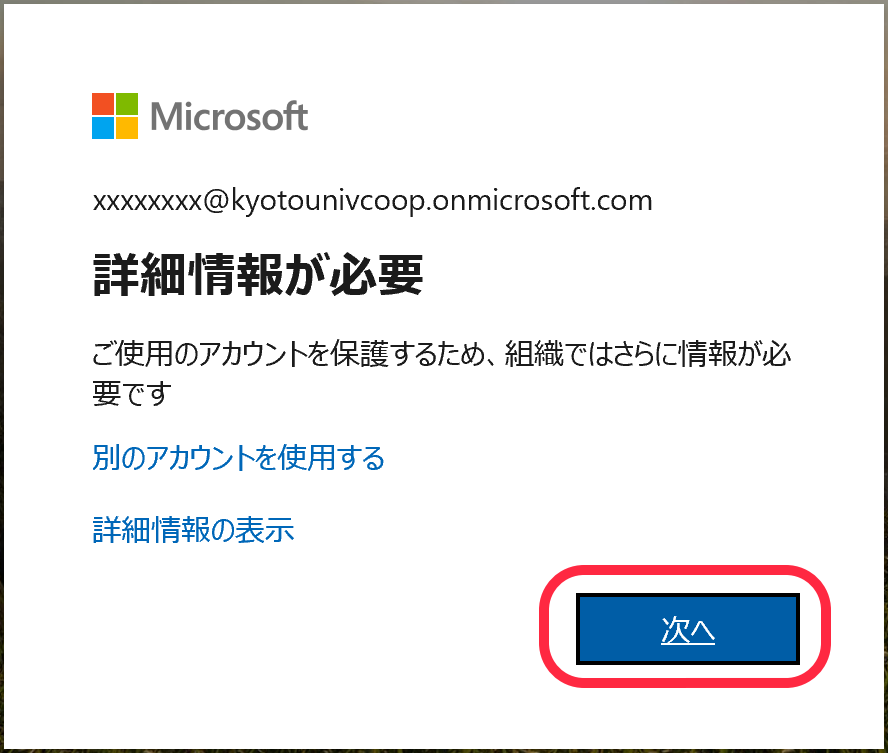
1-2. 「引き続きアカウントにアクセスできるようにする」画面が表示されます。本人確認の手段として、電話番号・メールアドレスの少なくとも一方を登録する必要があります。
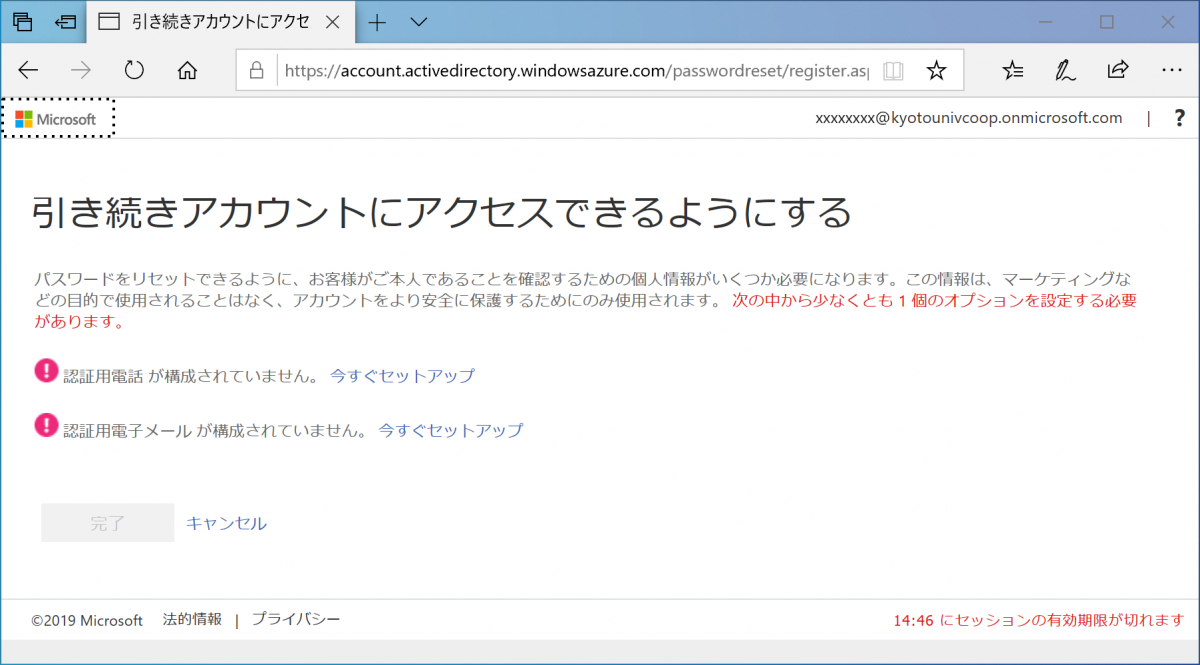
2. 認証用電話番号の登録
認証用の電話番号を登録しない場合は「3. 認証用メールアドレスの登録」へ進みます。
2-1. 「認証用電話が構成されていません」の横にある[今すぐセットアップ]をクリックします。
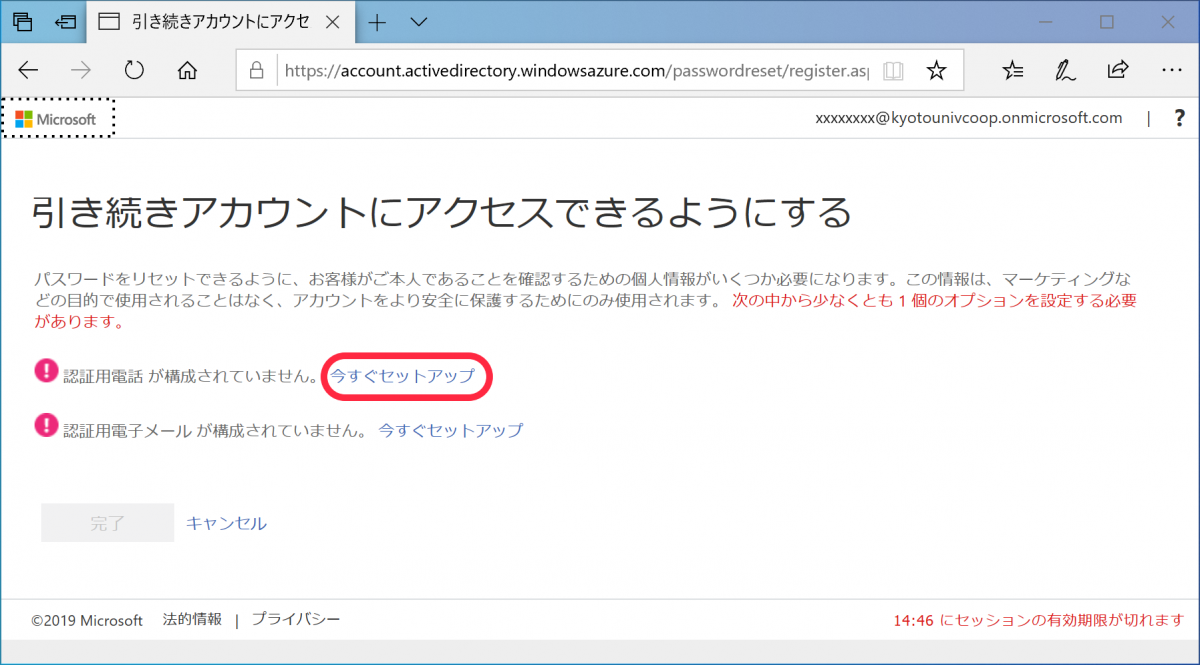
2-2. 認証に利用する電話の国/地域と番号を登録します。
- 国/地域: 該当するものをポップアップから選びます。日本ならば「日本 (+81)」です。
- 電話番号: SMS(ショートメッセージ)が受信できる携帯電話・スマートフォンの番号(日本では 0x0-xxxx-xxxx)を推奨します。
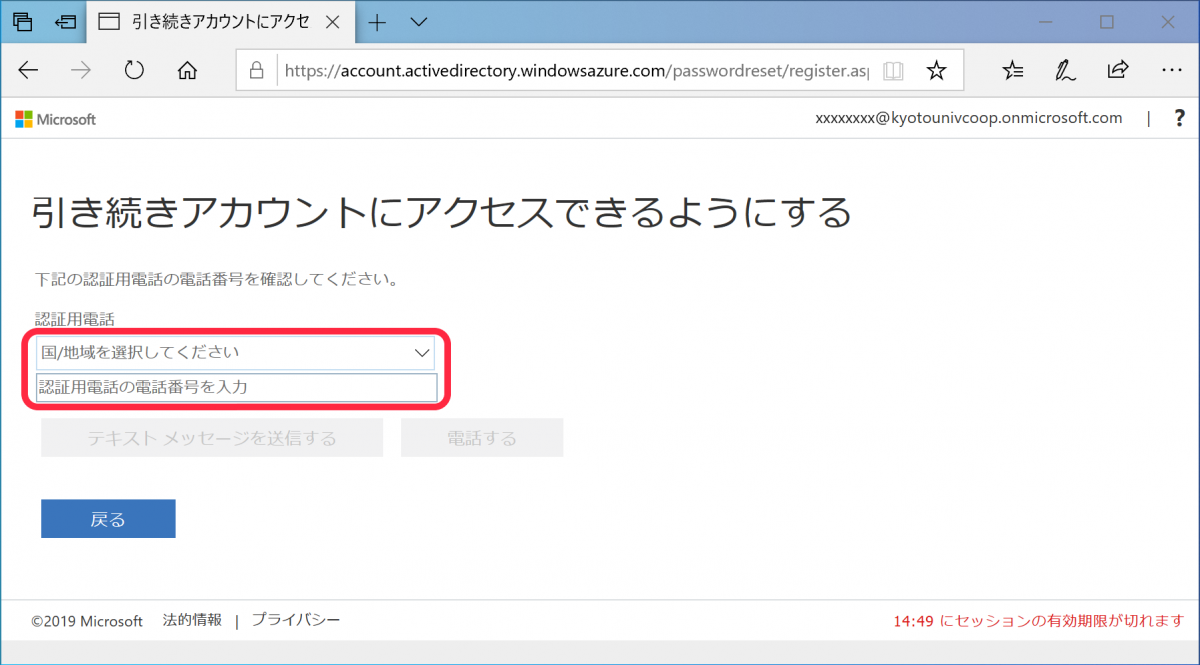
2-3. [テキストメッセージを送信する][電話する]のいずれかをクリックし、入力した電話番号が正しいことを確認します。
- テキストメッセージを送信する: 入力した電話番号あてのSMSで確認番号が送信されます。
- 電話する: 入力した電話番号へ電話が発信され、確認番号が自動音声で通知されます。音声通話専用の電話番号の場合はこちらを選択ください。
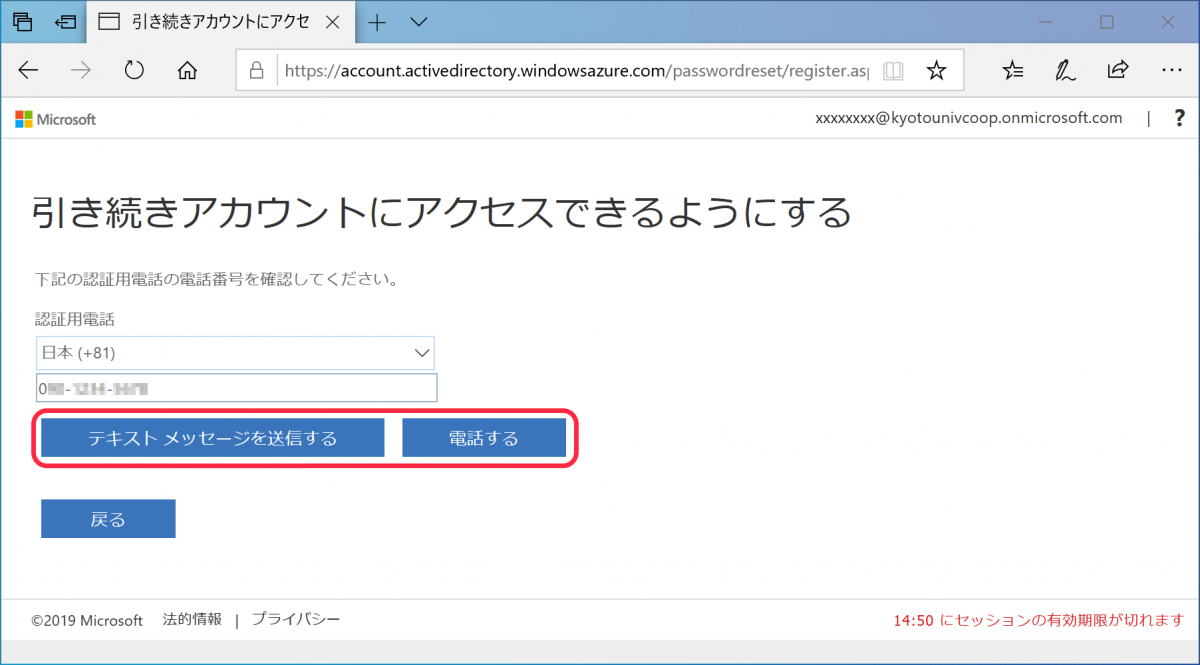
2-4. SMSまたは電話(自動音声)で通知された確認コードを入力し[確認]をクリックします。確認コードがSMSで届かなかったり、電話で聞き逃したりした場合は[もう一度やり直してください]をクリックすると新しいコードが通知されます。
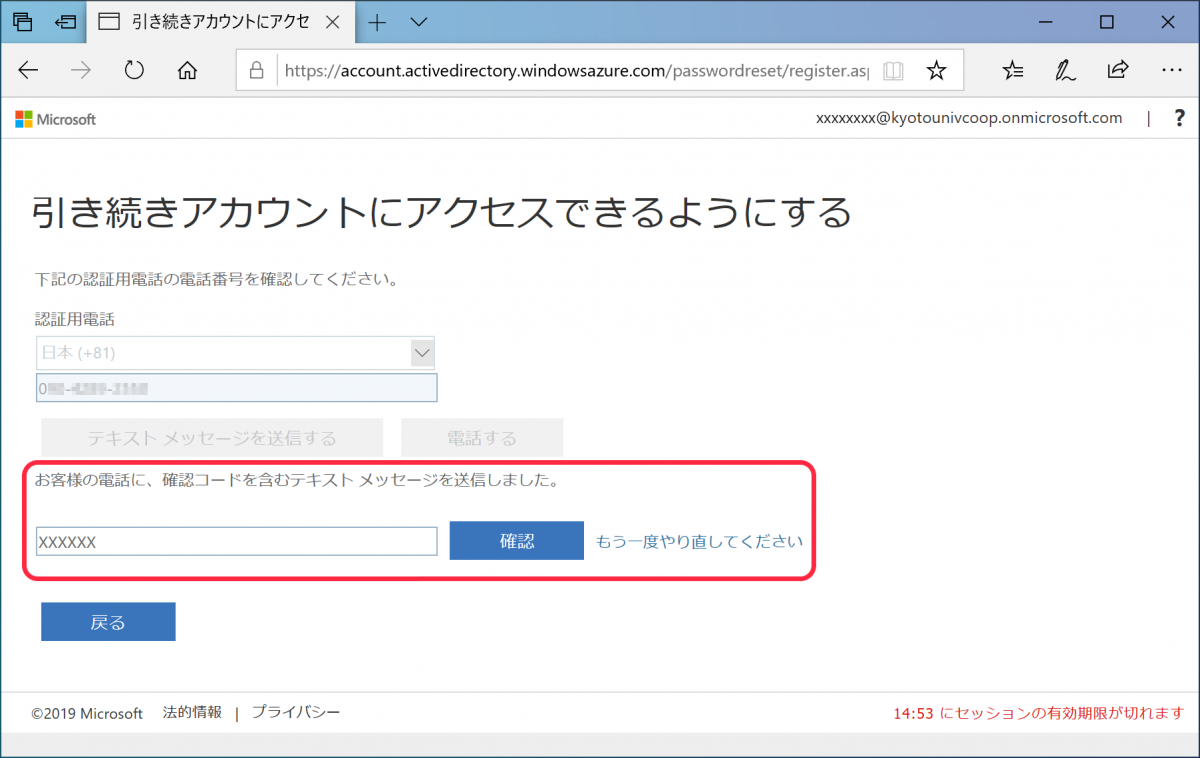
2-5. 確認コードの照合が終わり、認証用の電話番号が登録されました。メールアドレスを登録しない場合は[完了]をクリックします。
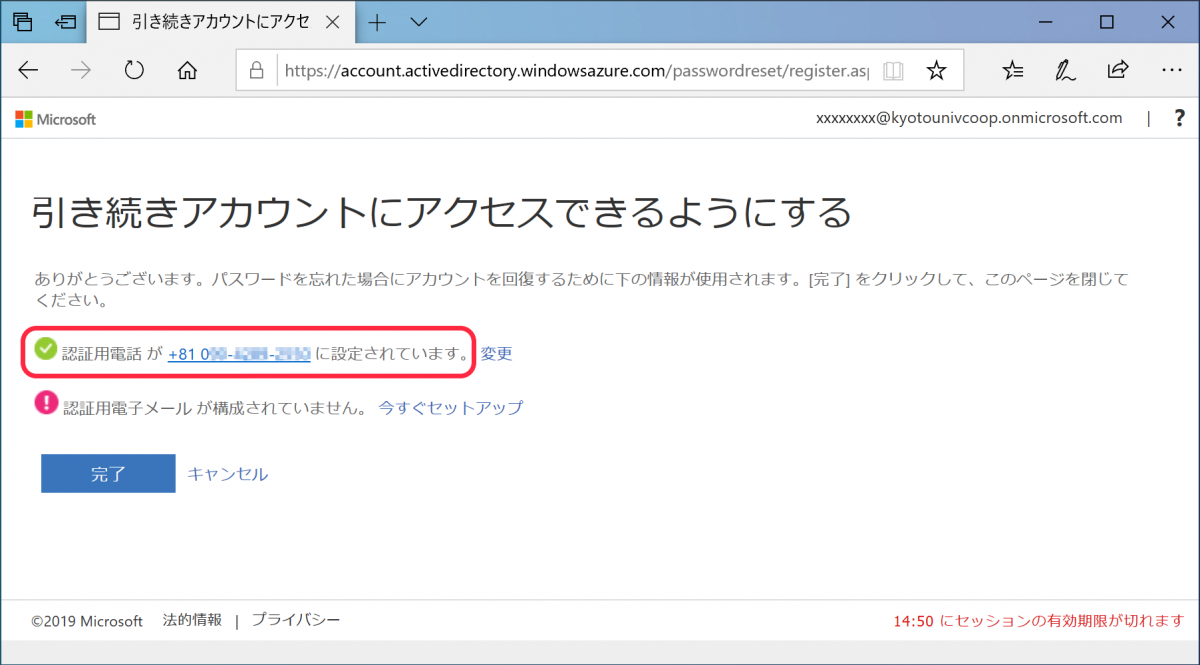
3. 認証用メールアドレスの登録
3-1.「認証用電子メールが構成されていません」の横にある[今すぐセットアップ]をクリックします。
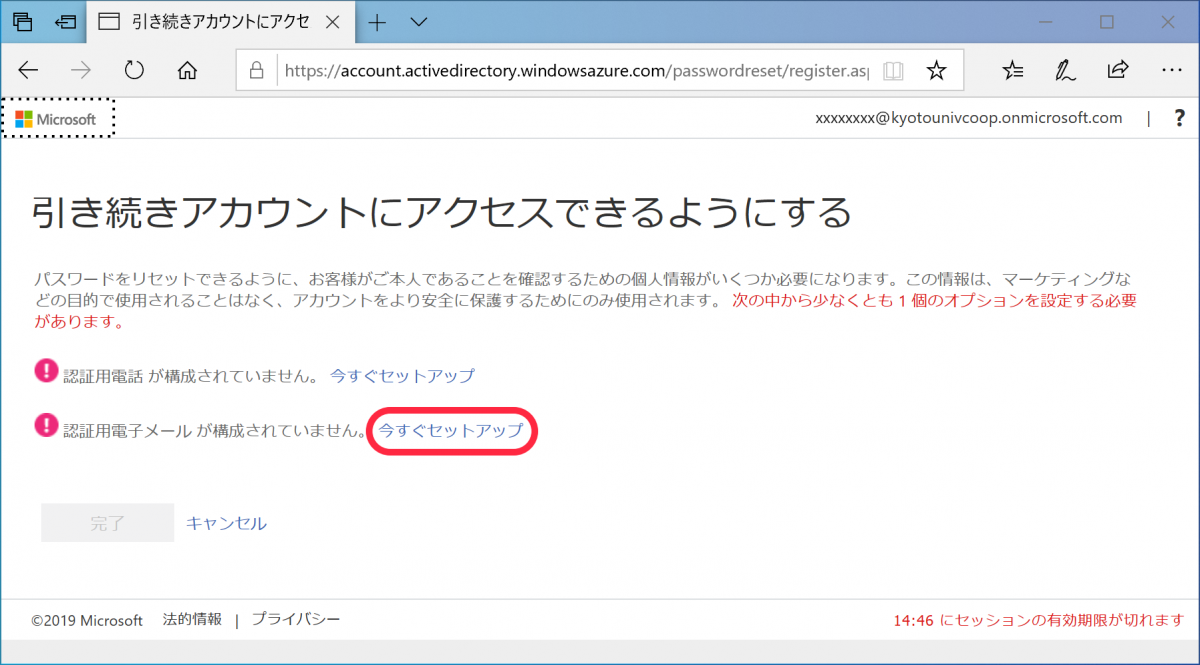
3-2. 認証に利用するメールアドレスを入力します。大学発行のアドレス/個人で取得したアドレスのいずれも登録可能です。
※「通常の勤務先または学校のメールは使用しないでください」は、このMicrosoft 365 組織アカウント (xxxxxxxx@kyotounivcoop.onmicrosoft.com形式) 自体を本人確認メールの送信先として登録しないよう求めるものです。京都大学包括契約のMicrosoft 365では電子メールサービスを正式提供していないたため、このMicrosoft 365 組織アカウントをメール送受信時のアドレスとして利用することはお控えください。
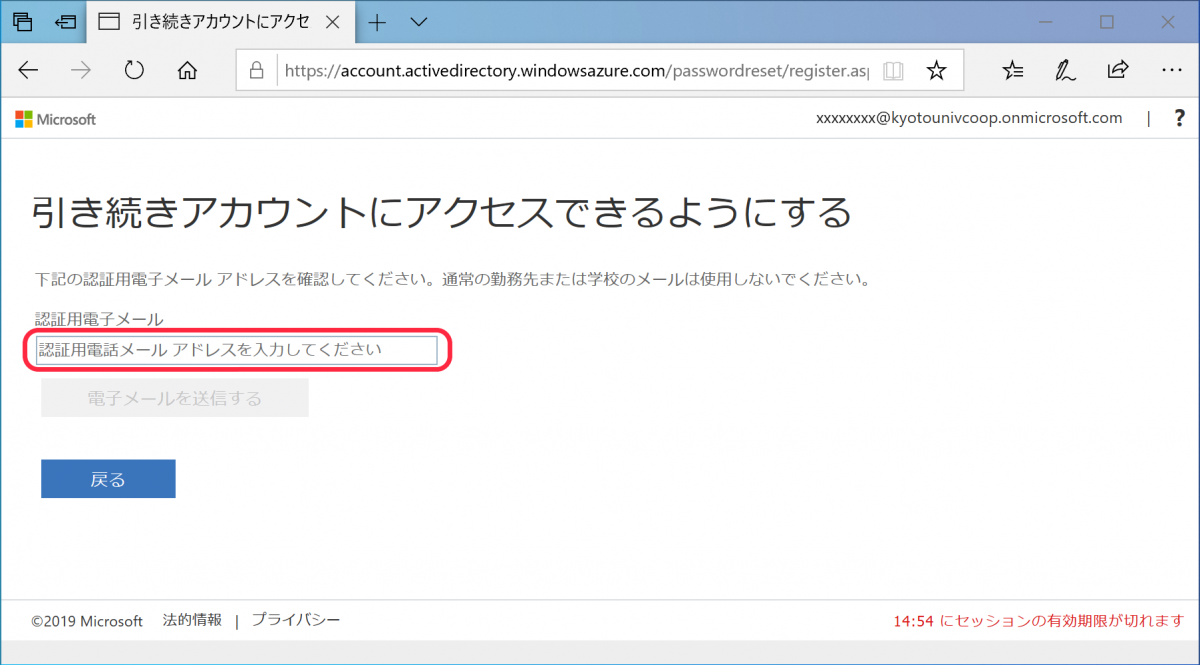
3-3. [電子メールを送信する]をクリックすると、確認コードがメールで通知されます。
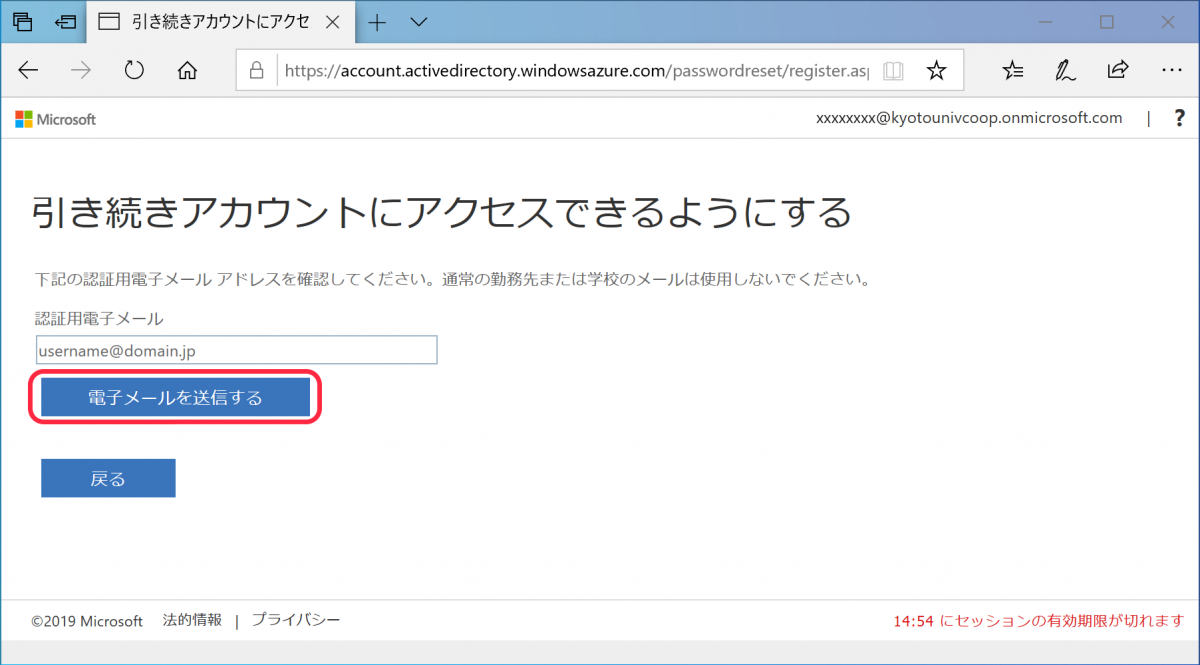
3-4. 電子メールで通知された確認コードを入力し[確認]をクリックします。確認コードが届かなかった場合は[もう一度やり直してください]をクリックすると再通知されます。
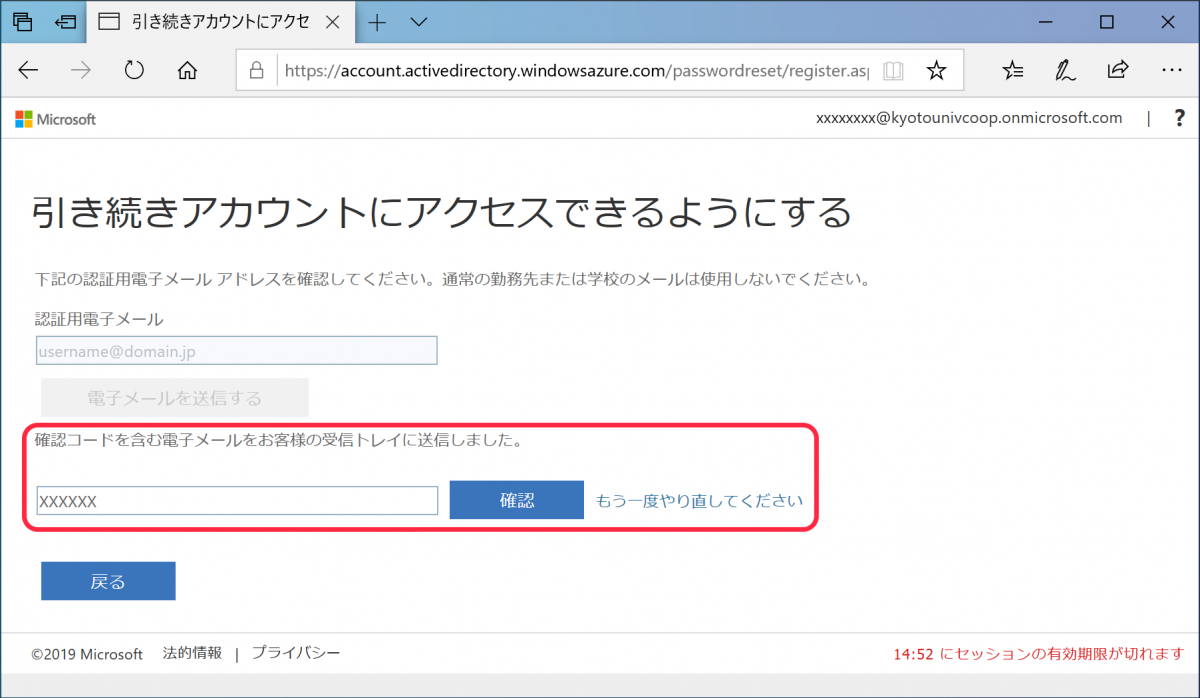
3-5. 確認コードの照合が終わり、認証用のメールアドレスが登録されました。[完了]をクリックします。
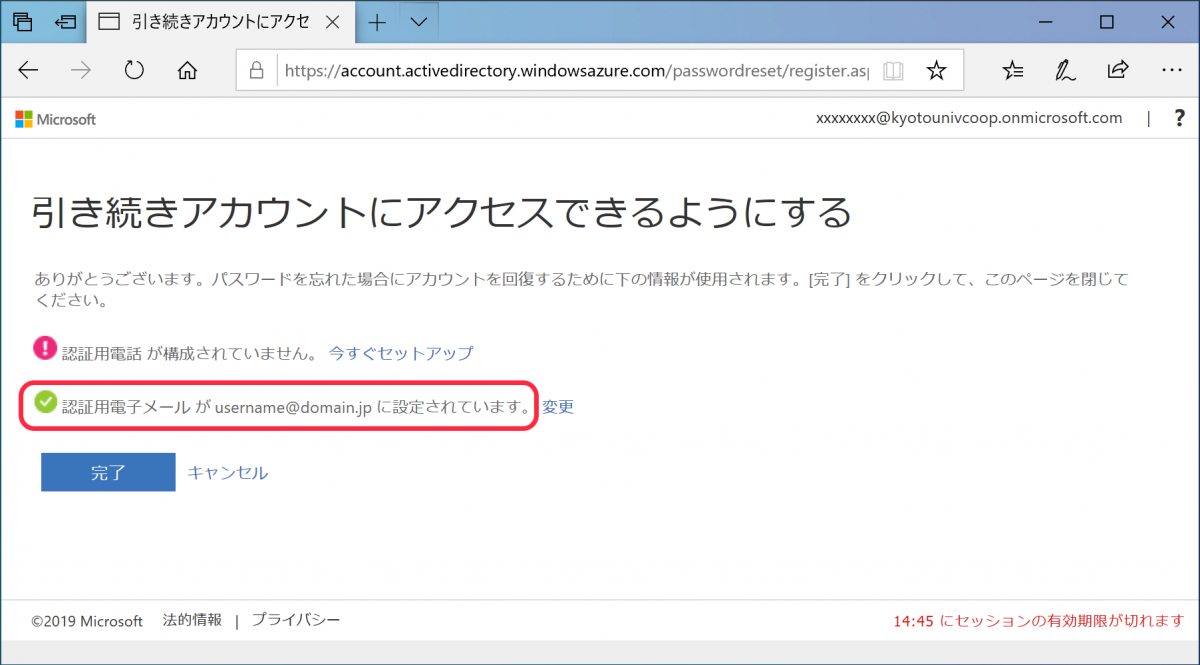
4. 注意事項
上記の「認証用電話」「認証用電子メール」は、Microsoft 365 組織アカウント(xxxxxxxx@kyotounivcoop.onmicrosoft.com形式)のパスワードリセットに備えてMicrosoftのシステム上で登録いただくものであり、その登録・変更内容は包括ライセンス管理者(ショップルネ)へは通知されません。ご利用者(個別ライセンス管理者)の連絡先変更があった際は、ご面倒でも変更手続きを別途行ってください。
以上です。
FAQ番号: 0002
短縮URL: https://bit.ly/ScoopSwFaq0002
初版公開: 2022/05/20
編集制作: 京都大学生活協同組合 ショップルネ